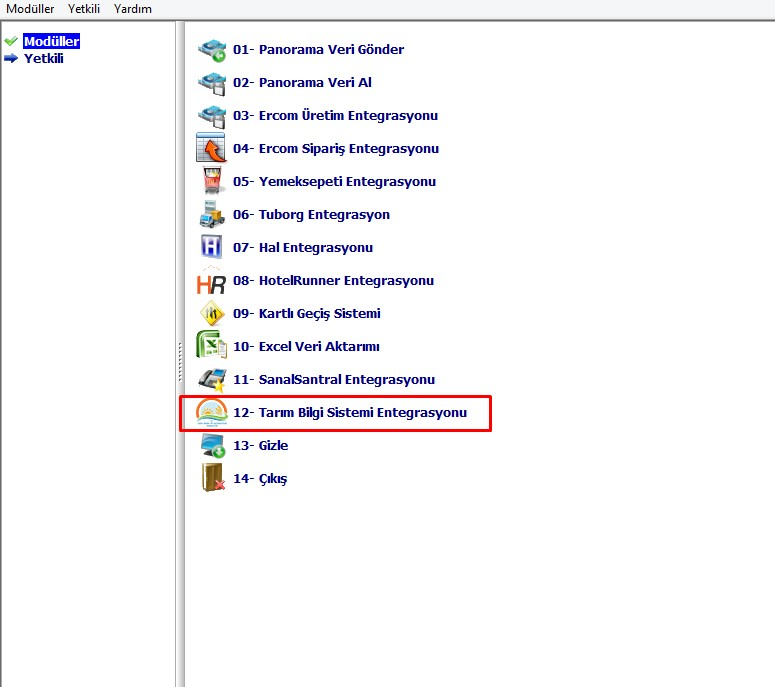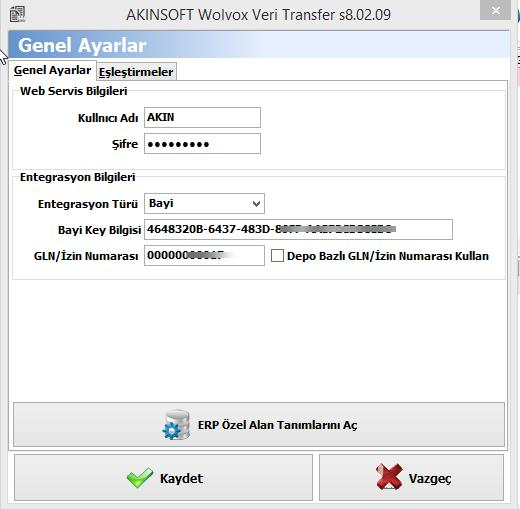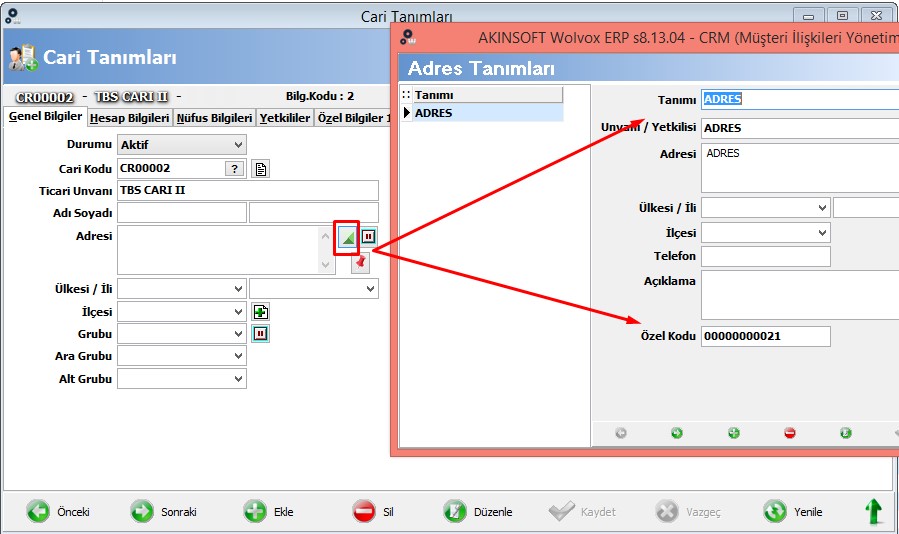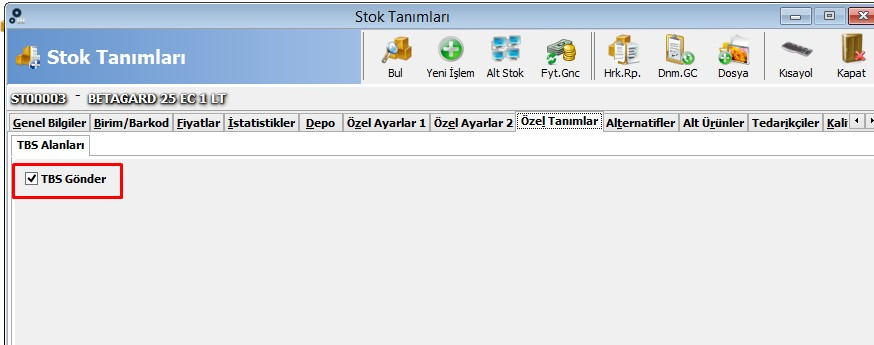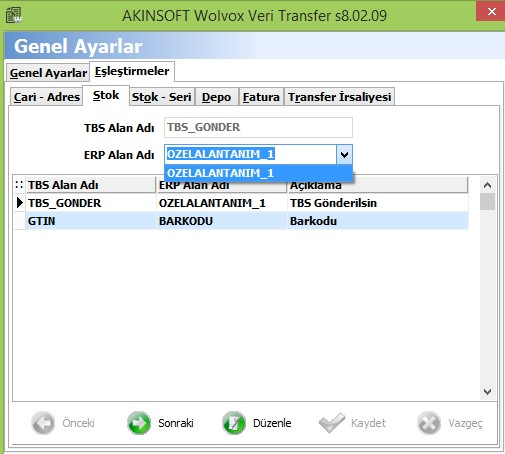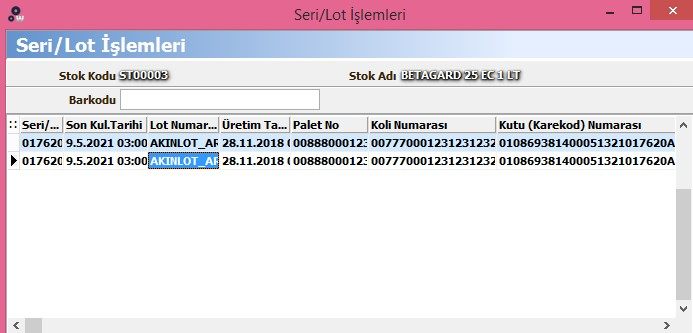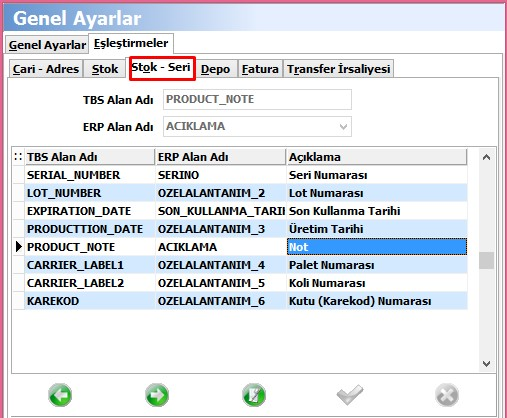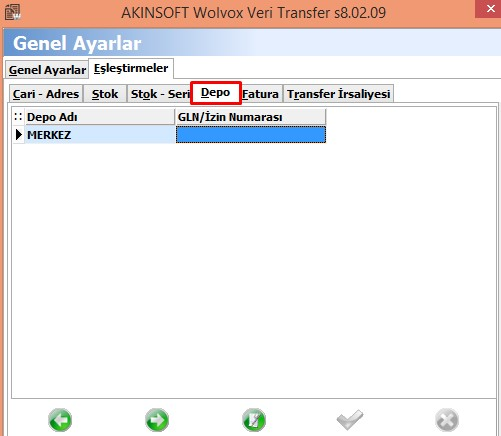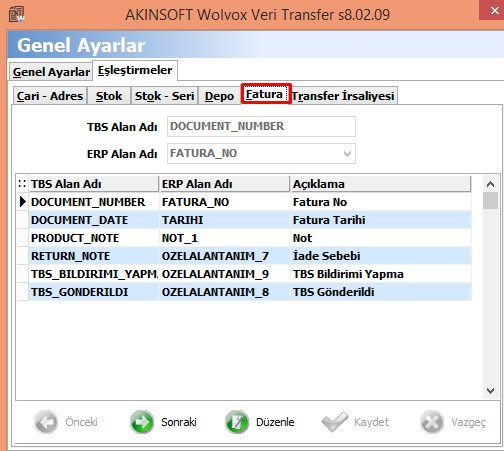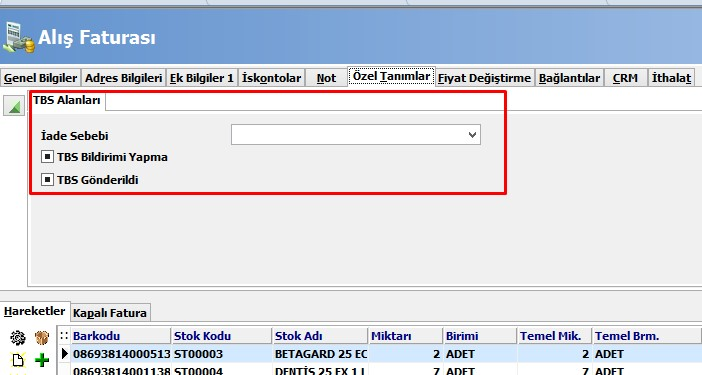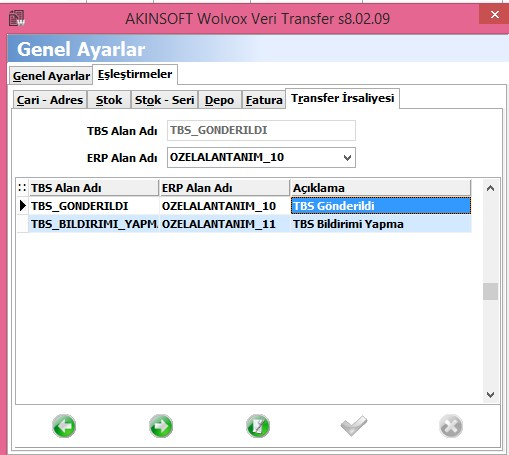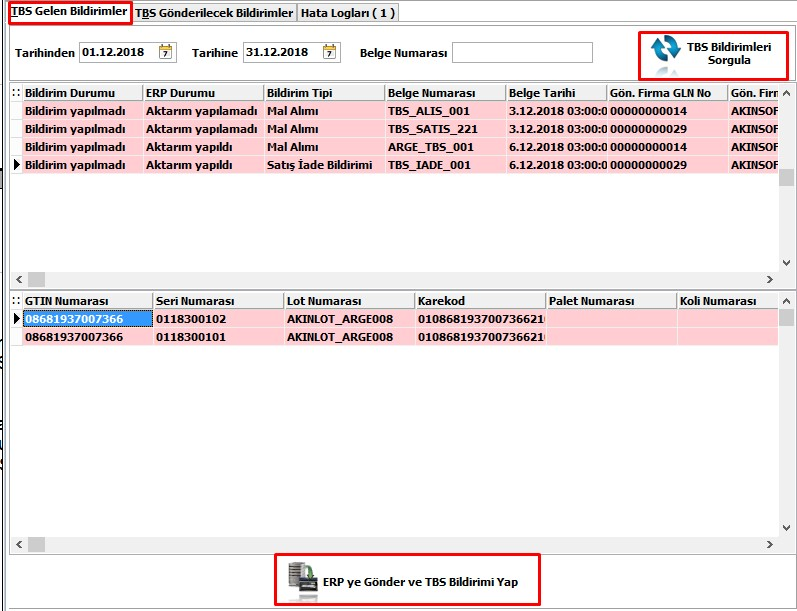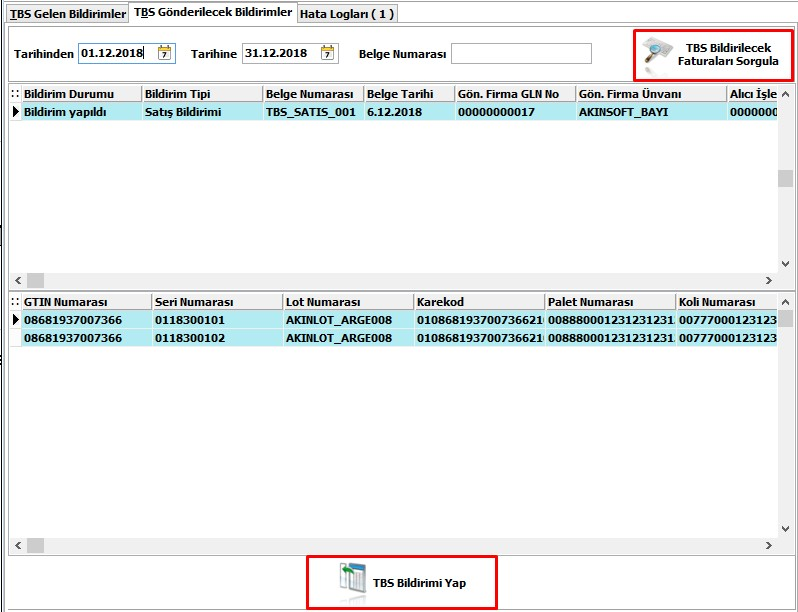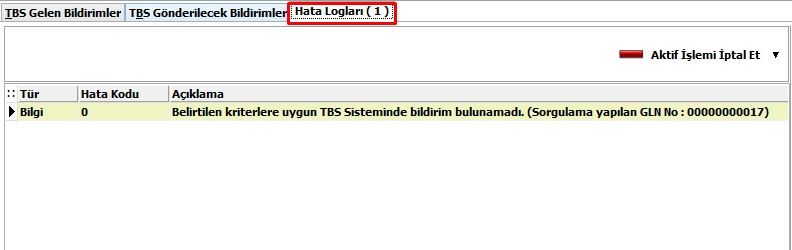TBS Entegrasyonu
Bitki Koruma Ürünleri Takip Sitemi karekodlarla izlenebilirliği sağlanmış bitki koruma ürünlerinin üretim veya ithalattan başlayarak geçtiği her noktadan alınacak bildirimlerle takibini sağlamak üzere kurulmuş bilgisayarlar, veritabanı, bu veritabanını işletmeye yarayan bilgisayar yazılımları ve iletişim altyapılarını içeren bir sistemdir.
Tarım Bakanlığı (TBS) sistemine tam entegre şekilde işlemleri yerine getiren, tüm işlemleri anında ve hızlı bir şekilde gerçekleştiren TBS modülümüz veri transferi programımıza eklenmiştir. TBS Sistemine Bildirim Yapılma Entegrasyon Türleri ; Bayi ve Toptancı TBS Sistemine Bildirim Türleri ;
-
Mal alım bildirimi,
-
Satış bildirimi,
-
Satış iptal bildirimi,
-
Depolar arası transfer bildirimi
-
İade bildirimi
Sistemi kullanabilmek için veri transferi TBS entegrasyonu lisansına sahip olmanız gerekmektedir. Wolvox ERP programımızda kullanmanız gereken minumum modüller ise;
-
Cari
-
Cari2
-
Kasa
-
Stok
-
Fatura
-
Seri No
zorunlu olup depo sisteminiz var ise depo modülü ve irsaliye modülünün lisansına sahip olmanız gerekmektedir. Entegrasyonu kullanabilmek için öncelik ile veritransfer programımızda yer alan Tarım Bilgi Sistemi Entegrasyonuna giriş yapmamız gerekmektedir.
| Ayarlar 1. Adım Entegrasyon bilgileri kısmından Bayi yada toptancı seçimini yapmalısınız, Portal üzerinden alınan key bilgisi ve GLN izin numaranızı girmeniz gerekmektedir. Sistemi kullanabilmek için ERP programımızda bazı veri alanlarına ihtiyaç bulunmaktadır. ERP programımızın bu alanları otomatik açması için ''ERP Özel Alan Tanımlarını Aç'' butonuna basmanız gerekmektedir. Bu özel alan tanımları; Stok için ;TBS e gönder, Lot numarası, Üretim Tarihi, Palet Numarası, Koli Numarası ve Kutu Numarası Fatura için; TBS e bildirim yapma,TBS e gönderildi ve İade sebebidir. |
| 2. Adım : Eşleştirmeler sekmesinde geçiş sağlanarak aşağıdaki veri alanları eşleştirilmelidir. Cari – Adres : Sistemde tüm tanımlı bayi/toptancı/çiftçi gibi cari tanımlarınızın ERP üzerinde adres tanımını yapmanız gerekmektedir. Burada önemli olan nokta adres tanımını detay adres tanımlarından girmeniz gerekecektir. Bu kısımda yer alan özel kodu olanına cari GLN İzin numarasını tanımlamanız gerekmektedir. İlgili adresler fatura işlemlerinde sevk adresi alanından seçilmesi gerekmektedir. |
| Stok Alanları Eşleştirme : Stok tanımı içerisinde otomatik olarak açılan özel alan tanımları bulunmaktadır. Bu özel alan tanımları stok tanımı / özel alanlar da yer almaktadır. Burada ürün işlemlerini TBS bildirimi var ise TBS e gönder işaretli olacaktır. TBS gönderilmeyecek bir tanım ise TBS e gönder işaretini kaldınız. Stok tanımları ERP üzerinden yapılmalı ve Barkodu alanına GTIN numarası girilmelidir. |
| Bu kontrol sağlandıktan sonra aşağıdaki eşleştirme ekranından özel alan tanımı default olarak seçili gelecektir. |
| Stok– Seri Alanları Eşleştirme : Üretim Tarihi, Palet Numarası, Koli Numarası ve Kutu Numarası alanlarının otomatik olarak eşleştiği ayar alanıdır. Açılan alanlar Fatura /Seri No işlemlerinde görünecektir. |
| Bu alanda otomatik açılan özel alan tanımları default olarak eşleceği için herhangi bir ayar yapmanıza gerek bulunmamaktadır. |
| Depo/ GLN İzin Numarası Eşleşmesi; Sistemde depolarınız var ise her depoya ait bir GLN / İzin numarası olmak zorundadır. Depo tanımlarınız eşleştirme alanına otomatik olarak gelecektir. Gelen depolarınıza ait izin numaralarınızı tanımlamanız gerekmektedir. |
| Fatura Alanlarının Eşleşmesi; Bu alandaki veriler default olarak eşleşeceği için ek bir ayar yapmanıza gerek kalmayacaktır. Wolvox ERP üzerinde fatura kesim işleminde cari tanımına dair sevk adresini seçmeniz zorunludur. TBS sistemi adres bazında takip sağlamaktadır. |
| Otomatik açılan özel alan tanımları fatura içerisinde özel alan tanımları alanında görüntülenecektir. |
| İrsaliye Eşleştirmesi; Depolar arası transfer işlemlerinizi Transfer irsaliyesi ile yapmanız gerekmektedir. Bu nedenle Transfer irsaliyesinde gönderen depo ve gelen depoları seçmelisiniz. Bu alanda eşleştirme alanları default olarak geleceği için seçim yapmanıza gerek bulunmamaktadır. |
| Kullanım Bilgileri; Yukarıda yer alan ayarlar sağlandıktan sonra ana ekran üzerinde iki tarih aralığında bildirimleri alabilir, yada bildirimleri TBS sistemine gönderebilirsiniz. 1. TBS' den gelen bildirimler; Karşı tarafın size sağlamış olduğu bildirimler bu alanda görüntülenmektedir. İki tarih aralığında Sorgula yaparak ekrana gelen kayıtları ''ERP e gönder ve Bildirimi Yap'' tuşu ile otomatik olarak kayıt olmasını sağlayabilirsiniz. Bu sayede Wolvox ERP üzerinden TBS portalını hiç kullanmadan işlemlerinizi sağlayabilirsiniz. |
| 2. TBS e gönderilecek bildirimler; Wolvox ERP programımıza girdiğiniz işlemler bu ekranda görünecektir. İki tarih aralığında sorgulama yaparak gönderilecek faturalarınızı ekranda görebilirsiniz. Bunun için ''TBS Bildirilecek Faturaları Sorgula'' demeniz gerekmektedir. Faturalarınız ekrana gelmesi ile birlikte ''TBS Bildirimi Yap'' diyerek portala kayıtlarınızı otomatik olarak gönderebilirsiniz. |
| 3. Hata Logları ; İşlemlerinizde bir hata veya bilgi mesajı olması durumunda ''Hata Logları'' ekranında görüntülenecektir. İlgili açıklamar ile düzenlemeleri sağlayabilirsiniz. |
 ALIŞVERİŞ SEPETİM
ALIŞVERİŞ SEPETİM